En esta ocasión quiero presentarles un tutorial introductorio a Ultiboard. Ultiboard es una herramienta de software para el diseño de tarjetas PCB y está integrada con Multisim. Es decir, cuanto se instala Multisim, también se instala Ultiboard de manera automática. Ultiboard es una herramienta fácil de aprender a utilizar, claro, no está de más tener ciertos conocimientos de la terminología de diseño de PCBs y algunas generalidades.
En esta serie de tutoriales de Ultiboard conoceremos las generalidades del software y definiremos algunos de los términos más importantes de diseño de PCBs. Cabe mencionar que estoy utilizando la versión personalizada de Multisim 11 en Español, por lo que todas las descripciones de menús estarán en este idioma. Si aun no tienes la versión de Multisim en Español puedes descargarla aquí.
Iniciemos abriendo un diseño ya listo en Multisim, para esto en Multisim ir al menú Archivo>>Abrir Ejemplos… Selecciona el archivo FullWaveVoltageConverter y da clic en Abrir. Este es un circuito convertidor de onda completa:
Antes de transferir el diseño a Ultiboard debemos asegurarnos de que todos los componentes (resistores, capacitores, etc) cuentan con la información de huella (footprint). La huella no es más que la representación gráfica del componente real. Es decir, debe tener las dimensiones exactas que tendrá el componente real. Veamos como ejemplo la huella del componente R1. Da doble clic sobre el componente R1 para abrir sus propiedades, después selecciona la pestaña Valor. En la parte inferior de la ventana encontrarás la Configuración de diseño; ahí podemos ver que R1 tiene asignada la huella RES1300-700X250 (esta es una codificación que indica los detalles de la huella). Ahora da clic en Editar huella… después en Seleccionar de Base de Datos. Se abrirá la Base de Datos Maestra y verás la visualización de dicha huella:
En esta ventana también se puede seleccionar una huella distinta de ser necesario. El tipo de huella dependerá del componente que vayamos a utilizar en nuestro diseño. De manera general la información de huella estará en la hoja de especificaciones del componente. Dar clic en el botón Cancelar hasta cerrar las ventanas abiertas.
Es necesario aclarar que si un componente no tiene una huella asignada, dicho componente no será transferido a Ultiboard para el diseño del PCB. Te recomiendo consultar la siguiente entrada antigua para aprender acerca de los distintos tipos de componentes en Multisim.
Por otro lado las fuentes de poder y tierras son elementos virtuales, asi que no se transfieren a Ultiboard.
Listo, iniciemos la transferencia del diseño a Ultiboard, para esto ir al menú Transferir>>Transferir a Ultiboard>>Transferir a Ultiboard 11.0. Se nos pedirá crear un archivo EWNET, en este caso dejar el nombre sugerido (FullWaveVoltageConverter). El archivo EWNET contiene toda la información de cómo están conectados los componentes en el circuito. Dar clic en Guardar. Multisim nos alertará de que hay 5 componentes virtuales que no serán exportados (fuentes de poder y tierra):
Posteriormente se abrirá de manera automática la ventana Importar Netlist. Esta ventana nos da toda la información acerca de todos los elementos (componentes, nodos) que se están exportando de Multisim a Ultiboard:
Dar click en Aceptar. Ultiboard se abrirá automáticamente:
Lo que vemos ahora en la pantalla de Ultiboard son las huellas de los componentes que conforman el diseño, una serie de líneas que conectan las terminales de los componentes (conocidas como ratnets), y una tarjeta rectangular predeterminada. Igual que en Multisim podemos utilizar la rueda del mouse para acercanos/alejarnos en el espacio de trabajo. Seleccionar Archivo>>Guardar, luego Archivo>>Salir.
En la próxima entrada continuaremos conociendo más acerca de la interfaz de usuario de Ultiboard. Como siempre cualquier duda o comentario es bienvenido.
Saludos!
Fernando
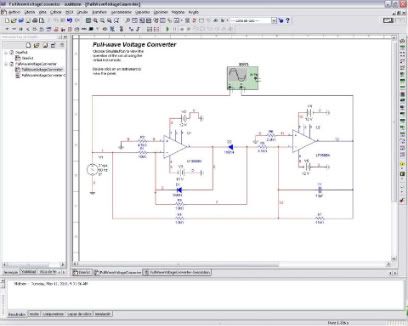


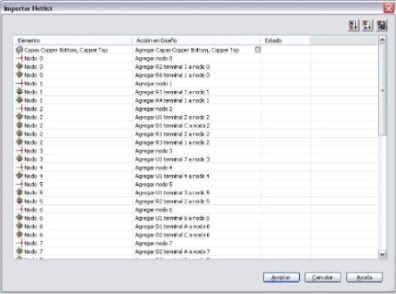

Gracias.
ResponderEliminarGracias a ti por visitar este blog. Por favor hazme saber si tienes alguna pregunta o comentario. Saludos!
ResponderEliminarFernando gracias, pero me gustaría tener todo el proceso, pues la idea es poder hacer una comparación entre este y TraxMeker y tomar la decisión por cual nos inclinamos a solicitar varias licencias.
ResponderEliminarHasta pronto
excelente blog, desde ya muchas gracias por los tutorias,q son muy faciles de entender para aquellas personas que recien empezamos a usar esta hermamienta,nos estimulas a seguir estudiando,muchas gracias desde argentina,misiones,posadas
ResponderEliminarGracias por tus comentarios. Si tienes dudas o quieres compartir algo no dudes en decirme.
ResponderEliminarBuen día!
Fernando
Hola muchisismas por tu tutorial me fue de gran ayuda :) sólo tengo una duda tengo simulado en multisim lm324 y al mandarlo a ultiboard el circuito integrado viene con 14 pines lo cuál me permita meter 4 componentes lm324 dentro de un circuito, pero al tenerlo en ultiboard me pone los 4 circuitos y quiero que me queden en uno sólo, no se si me podrías indicar como realizarlo un saludo gracias de antemano
ResponderEliminarEl LM324 que viene en Multisim trae cuatro secciones, es decir, 4 amplificadores en un solo chip. Cuando los colocas en Multisim deberían tener un nombre progresivo, por ejemplo: U1A, U1B, etc. Esto indica que estas tomando las secciones A, B, ... del mismo chip. Si en tu diseño mas bien tienes U1A, U2A, etc, quiere decir que estás seleccionando un amplificador por cada chip, por eso te transfiere a Ultiboard los 4 circuitos. Revisa esto en Multisim. Saludos.
ResponderEliminarwoow muchisimas gracias :) excelente post saludos
ResponderEliminarMuchas gracias por el tutorial, tengo unas preguntas. Quiero que en ultiboard marque los agujeritos de en dónde debe conectarse la fuente o por ejemplo si necesito un integrado del cuál conozco la disposición de las patas del chip pero no viene en multisim. ¿Sabes que es lo que puedo hacer?
ResponderEliminarPara conectar la fuente, entrada de señal, etc, es recomendable agregar un conector estándar y se debe hacer desde Multisim y luego transferir (o actualizar)tu diseño a Ultiboard. Si un componente no está en Multisim lo puedes crear utilizando el Asistente de Componentes. En el Archivo del Blog hay algunas tutoriales sobre esto. Saludos.
ResponderEliminarok fernando pro como que tipo de conector lo puedo hacer??? te lo agradeceria mucho si m dices esq no puedo conectar la fuente!!!
EliminarHola Max,
EliminarEl conector para la fuente depende del tipo de fuente que vayas a utilizar, pudiera ser una terminal de tornillo o algo más específico. No se si esto clarifique la pregunta Max.
es una fuente de cd, pro eso de terminal de tornillo donde se encuentra?? muchas gracias por contestar!!!
Eliminaroye m podrias otorgar algun correo donde pueda contactarte??
EliminarHola, preguntas relacionadas con Multisim en Español pueden ser enviadas a: multisim.es@ni.com Saludos! Fernando
EliminarPrecisamente tengo la misma duda que "anonimo".
ResponderEliminarSi uso, por ejemplo, el 7408J, como hago para que ultiboard me marque la entrada VCC y GND del 7408J?
Pues, imaginate: si uso MUCHOS 7408J.. olvidate de andar conectando uno por uno en ultiboard.
Como se hace eso? hace 10 dias que ando buiscando la forma... :S
Hola Fernando, tengo una duda, al realizar una simulacion en multisim y tratarse puntualmente de un regulador de tension (LM 338K), ¿es lo mismo para el simulador que el regulador tenga colocado un disipador de calor o no? ¿o sea, la simulacion se realiza en condiciones ideales de disipacion de calor?
ResponderEliminarSaludos desde Argentina! BsAs.
En las condiciones de simulación de Multisim se utiliza de manera predeterminada la temperatura ambiente de 27°C, esto se puede cambiar. Sin embargo Multisim no toma en cuenta si determinado componente tiene disipador de calor.
ResponderEliminarNo olviden suscribirse al blog para recibir actualizaciones de manera puntual. Saludos. Fernando.
Hola Fernando, gracias por tu respuesta con respecto a disipacion que fue muy clara.
ResponderEliminarSe me presento el inconveniente de no poder imprimir el diseño del circuito impreso para realizar el PCB, debido a que estoy utilizando Ultiboard 11 en version de evaluacion, ¿me podrias recomendar alguna version de ultiboard (yo estoy usando la 11 en ingles) que me permita imprimir?
Desde ya muchas gracias.
Saludos desde Argentina!
Hola Sergio. Una de las limitaciones de la versión de evaluación es no poder imprimir; tampoco se pueden exportar archivos (por ejemplo: Gerber). La única manera de eliminar esta limitante es activar el software con un número de serie válido. Saludos.
ResponderEliminarHola que tal mi problema es el siguiente utilice en multisim dos relays normalmente cerrados pero no les puedo agregar la huella para pasarlos a pcb los relays que uso se encuentran el el menu de BASIC->BASIC_VIRTUAL->RELAY1C_VIRTUAL ¿existe la manera de pasarlos a ultiboard para diseñarlos en un PCB?
ResponderEliminarHola,
ResponderEliminarNo de puede agregar huella a esos relays virtuales, sin embargo buscan en Basic>>SHC_CAP_SYMS el componente RELAY_NONC, es el mismo relay solo que diseñado solo para captura y pcb. Avísame si no lo encuentras. Saludos.
Hola, mi problema es que quiero el TIP3055 o TIP2955, de encapsulado ambos Case 340D-01, pero no hay en multisim, como hago para crear y pasarlo al ultiboard.
ResponderEliminarHola Lalo,
ResponderEliminarEstos componentes no están en Multisim pero aquí va una sugerencia:
- En Multisim busca y coloca el TIP32C.
- Doble clic en este component para abrir su propiedades.
- En la pestaña Valor dar click en 'Editar huella', después clic en 'Seleccionar de Base de Datos'.
- Clic en botón 'Filtrar'.
- Crear una nueva fila con estos valores:
Columna=Huella
Operador=Contiene
Valor=340
- Clic en Aceptar. De la lista resultante selecciona el CASE340-02.
- Transfiere el diseño a Ultiboard.
No estoy seguro que tan diferentes sean las huellas CASE340-02 y CASE340-01, pero podrías adecuarla directamente en Ultiboard.
Nota que utilice el TIP32C en Multisim, a partir de este podrías hacer tu propio TIP3055.
Espero esto ayude. Saludos.
Hola soy jam. Busco un relay de 2 contactos abiertos en el Multisim 11. ¿Donde puedo sacarlos ??????
ResponderEliminarHola, en el grupo Basic revisa la familia BASIC_VIRTUAL, ahí hay algunos relays que pudieran servirte.
ResponderEliminarHola, disculpa que te vuelva a molestar, necesito saber el footprint para resistencias de 1/4W-1/2W-1W-2W. Hay varios tipos de footprint para resistencias IPC-2221A/2222 / RES1400-800x250;
ResponderEliminarRES1500-900x250; RES1600-1000x400; y asi, si me pudieras aclarar la duda Please.
Gracias
Hola Lalo. En estos casos tienes que referirte a la hoja del fabricante del componente que vas a utilizar. Ahi encontrarás el modelo de footprint exacto y asi los puedes buscar en Multisim. En la misma hoja deben de venir las medidas exactas y el tipo (THT ó SMD) de footprint, una vez que estés en Ultiboard verifica que sean las mismas medidas. En general con los footprints se debe tener mucho cuidado porque hay varios estándares y las dimensiones pueden variar.
ResponderEliminarSaludos!
Fernando
super importante el aporte. gracias amigo
ResponderEliminarhola tengo una duda estoy haciendo un circuito que es una alarma de una casa y parte de la tarea es que lo simule, pero no se como ponerle la bocina a multisim me puedes ayudar por favor?
ResponderEliminarPONLE UNA BOBINA Y LISTO XD!!!
ResponderEliminarhola esta buensimo este tutorial gracias, luego como se continua???
ResponderEliminarAl principio del tutorial están los enlaces a las siguientes partes.
Eliminarno puedo instalar el idioma español... mi version es 11.0.278?? no existe la carpeta springfiles solo una que dice documentacion.. ayudame fernando???
ResponderEliminarPor favor mándanos un correo a multisim.es@ni.com, incluye la versión de tu sistema operativo, 32 ó 64 bits, inglés ó español. Saludos.
Eliminarhola ke tal disculpa sabes como calcular las resistencias y capacitores ke lleva una fuente de voltaje, ya tengo el circuito pero no se como o por ke tengo ke poner resitencias o capacitores de esas cantidades. mi salida es de 5 12v y una regulable de 1.5 a 27v (con una resistencia de 20k y un potenciometro de 500k onhms), los capacitores son de 4700 microfaradios, gracias espero puedas resvoler mi duda
ResponderEliminarHola soy nueva en multisim y necesito pasar un circuito a ultiboard, es un filtro, lo diseñe en multisim pero al momento de pasarlo a ultiboard me dice que algunos de los elementos no tienen footprint, es lo que les ha pasado a varios segun veo en el blog, ya entendi que debo seleccionar un footprint para los elementos que no tienen pero los valores de resistencias, capacitores no estan en los footprint que ultiboard maneja.
ResponderEliminarExiste alguna manera de diseñar la resistencia o el capacitor que necesito para que mi filtro lo pueda pasar a ultiboard y crear el PCB???
soy nueva manejando este simulador y no entiendo muchas cosas pero si alguien me ayuda se los agradeceria mucho.
Hola Beatriz,
ResponderEliminarPara esto tiene que crear el footprint en Ultiboard y luego desde Multisim asignar el footprint creado a tu componente(s). Te recomiendo el siguiente tutorial sobre creación de footprints en Ultiboard: http://www.ni.com/white-paper/5631/en
Buen día, Como logro hacer en multisim una entrada BNC para luego pasarla a Ultiboard? Gracias.
ResponderEliminarHola, puedes crear un símbolo en Multisim y también el footprint en Ultiboard. En Multisim 12 hay un conector BNC que se utiliza en ciertos productos de hardware de National Instruments. Puedes encontrarlo en el grupo NI_Components, familia CRIO. Espero sea de ayuda. Saludos!
ResponderEliminarHolal. Necesito para una simulación un relay de 8 pines a 120V. como hago para tenerlo en multisim?
ResponderEliminarHola Fernando, tengo un multisim del año 2004 y creo q es la versión 8, el problema es que no sé si tendrá que ver con el sistema operativo, yo tengo un window 7 y no sé porque no quiere simular nada, a pesar de colocar todos los componentes al pie de la letra. Tampoco encuentro un transformador de entrada 220V a 12V de salida, estoy armando una fuente de alimentación regulable, el problema es que físicamente la fuente me funciona perfectamente, pero la simulación no sale nada, dime en que puedo estar fallando, porque con otros programas antes yo no tenía problemas. Acepto consejos! Gracias.
ResponderEliminarHola, oficialmente la versión 8 no está soportada en Windows 7 y pudiera ser la razón de los problemas. Aunque no estaría de más revisar el circuito para asegurarnos que los componentes tienen modelos, etc. Por favor envía tu preguntar y anexa el circuito en el Foro de Discusión en Español: http://forums.ni.com/t5/Discusiones-sobre-Productos-NI/bd-p/6170
Eliminaruna pregunta el multisim tiene reguladores de voltaje???
ResponderEliminarHola Christian, ¿estás buscando algún componente en particular? En alguna ocasión he utilizado el clásico LM317 en Multisim.
EliminarHola gracias por el tutorial, lo he manejado poco, pero tengo una duda muy importante en algunos simuladores como el pcb wizard es posible usar una opcion para que cuando ya se tenga el diagrama de los componentes al pasarlo a diseño de la placa esta opcion permite acomodar automaticamente todos los componentes a la placa y les pone las pistas automaticamente tambien, como es pocible hacer lo mismo en multisim 12???, espero tu respuesta gracias por la ayuda!
ResponderEliminarMi sistema es de windows 7 Home premium de 32 bits, y uso multisim 12
EliminarHola, esta opción de autocolocar y autorutear la tarjeta existe en algunas versiones de Ultiboard. Busca en menú Autorutear en Ultiboard. Saludos.
Eliminarcomo saco los transistores c2073 y A1011
ResponderEliminarHola Arnaldo, estos componentes no están en la base de datos de Multisim. Es posible crear componentes personalizados en Multisim con el Asistente de Componentes, en el siguiente tutorial encontrarás más detalles: http://blogmultisim.blogspot.ca/2009/07/creando-componentes-basicos-en-multisim.html
Eliminar